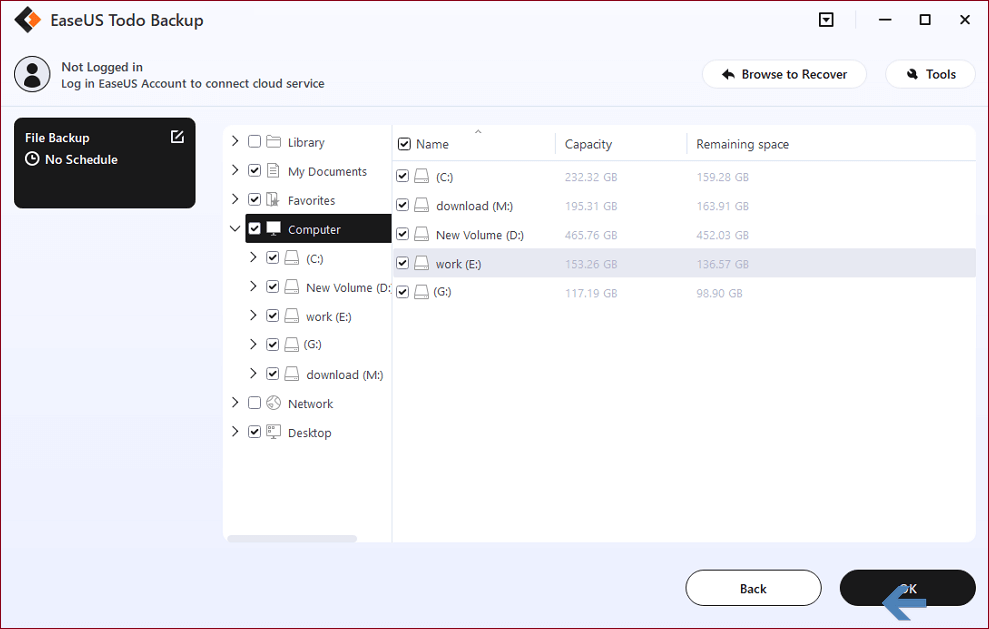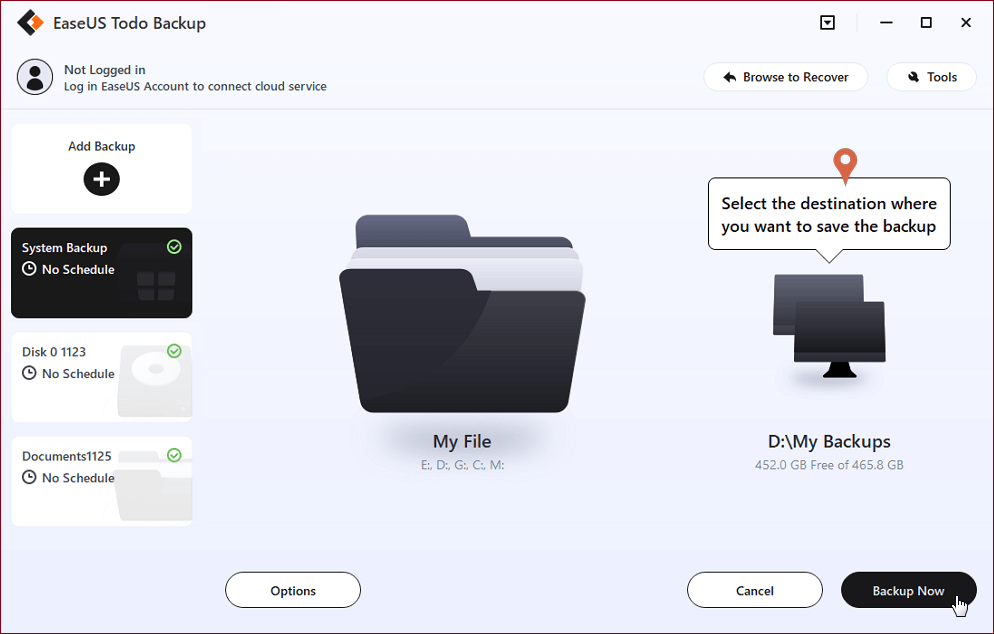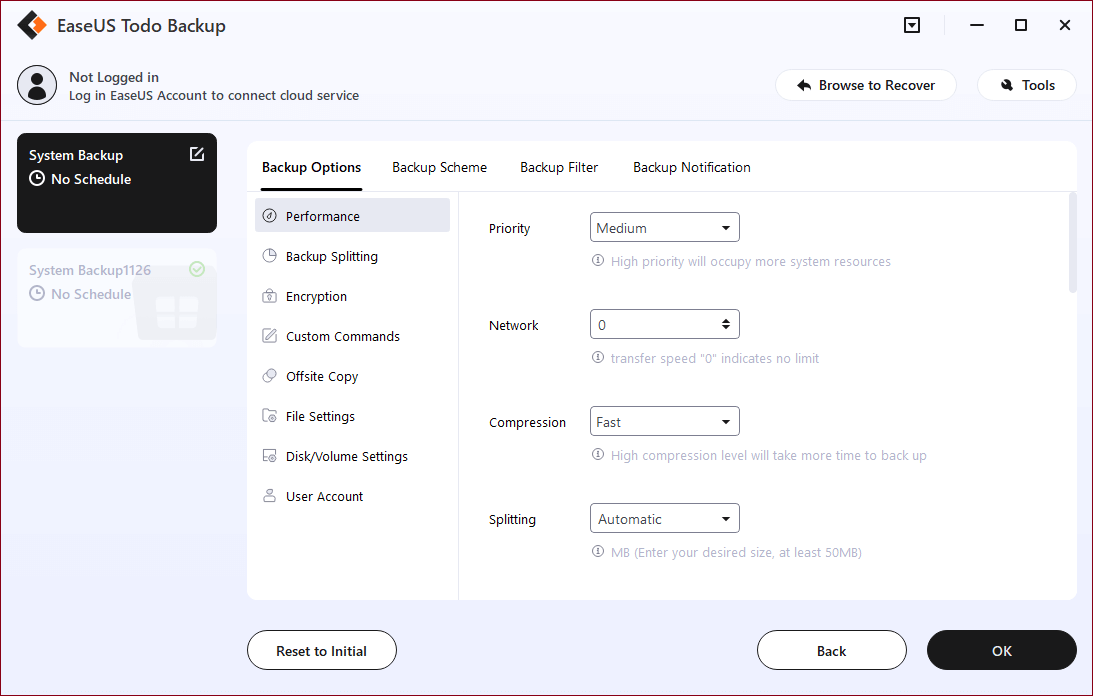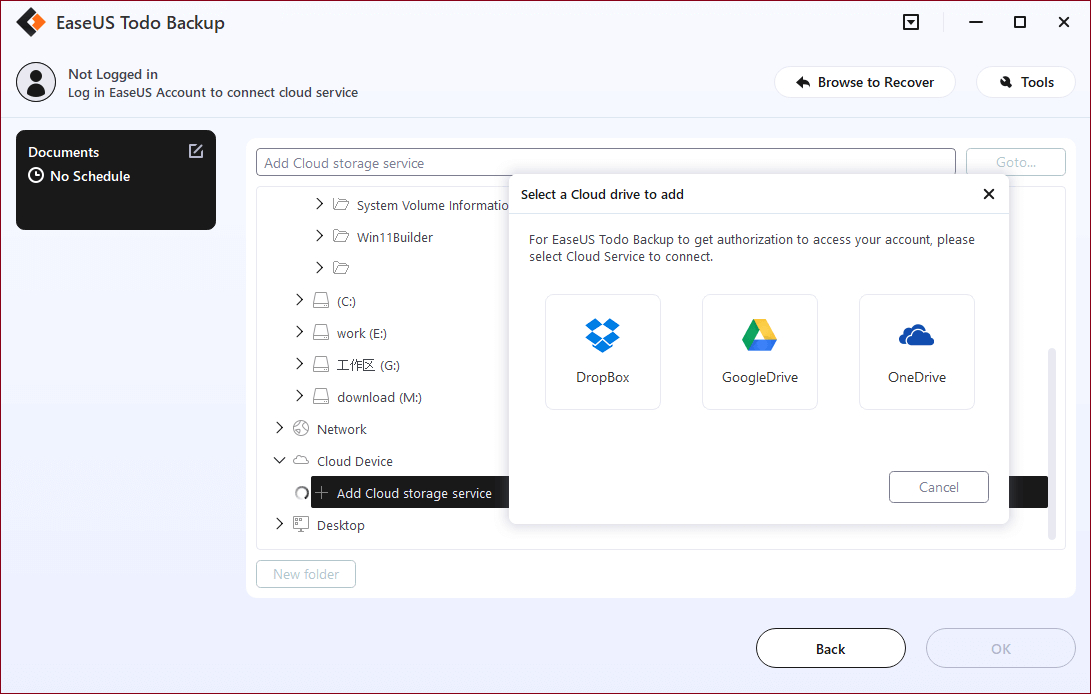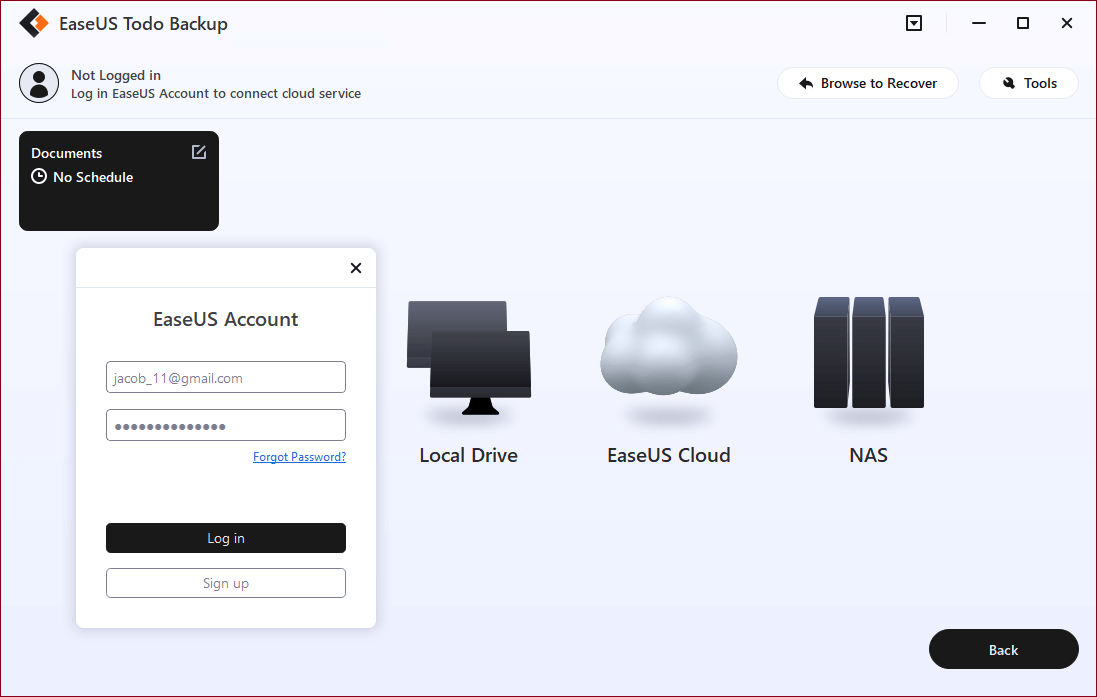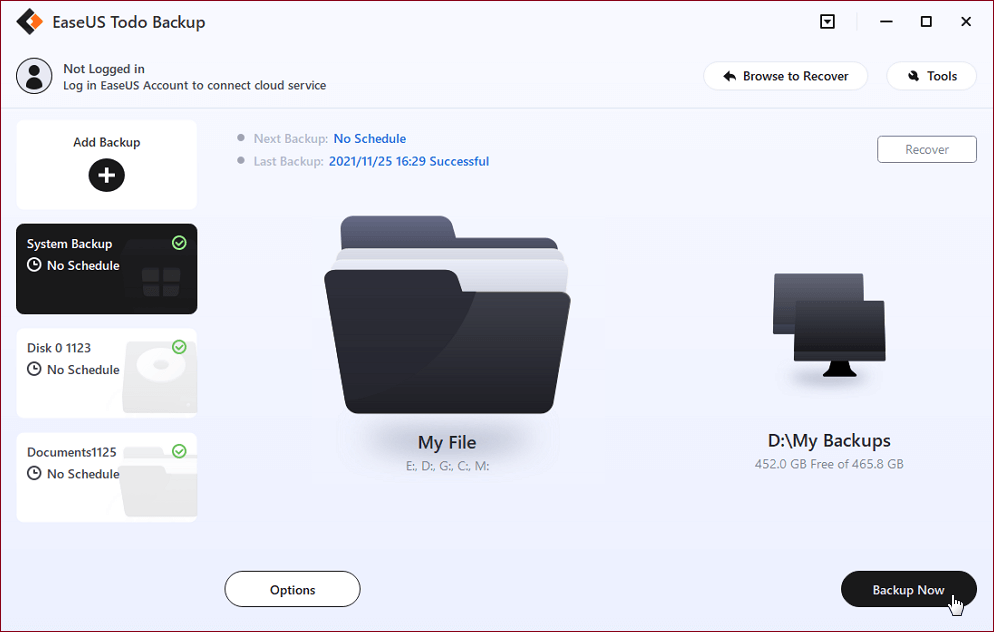Back-up is het proces waarbij u een kopie maakt van de gegevens van uw systeem die u kunt herstellen als de oorspronkelijke gegevens verloren zijn gegaan of beschadigd zijn geraakt. Back-up kan ook worden gebruikt om kopieën te herstellen van oudere gegevens die van uw systeem zijn gewist. Het hebben van een back-upstrategie helpt u als individuele en zakelijke gebruiker. Lees dit artikel om alles te weten over back-up en het starten van het proces.
Het belang van een back-upstrategie
Het fundamentele doel van een gegevensback-up is om een veilig archief van uw vitale informatie te bewaren, of het nu gaat om geheime documenten voor uw bedrijf of onschatbare familiefoto's, zodat u de bestanden van uw apparaat snel en moeiteloos kunt herstellen in geval van gegevensverlies.
Beschouw een gegevensback-up als de basis van uw strategie voor digitale noodherstel. U bent alle cyberrisico's die kunnen leiden tot gegevensverlies al een stap voor als u een back-up van uw gadgets maakt.
Het is echter van cruciaal belang op te merken dat cyberdreigingen niet altijd leiden tot gegevensverlies. Het is ook mogelijk dat uw externe harde schijf of computer defect raakt en dat u uw bestanden en informatie kwijtraakt. Elk stukje hardware kan uiteindelijk falen. Als u een back-up van uw gegevens maakt, kunt u deze daarom op een nieuw apparaat herstellen.
Must-do's voor het maken van een back-upstrategie
Overweeg de volgende vragen voordat u de back-upstrategie maakt.
Waar wordt een back-up van gemaakt?
U moet een back-up maken van alles dat niet kan worden vervangen. U moet beslissen welke bestanden op uw systeem cruciaal zijn en de back-up dienovereenkomstig plannen. Individuen kunnen worden beïnvloed door de volgende bestanden en gegevens:
- Boeken met adressen
- Foto's/video's
- Bestanden met muziek
- E-mails/documenten
- Spreadsheets
- Databases met financiële informatie
Gegevensback-ups voor bedrijven worden iets geavanceerder. Voorbeelden van back-upstrategieën voor bedrijven zijn het maken van back-ups van klantendatabases, configuratiebestanden, machine-images, besturingssystemen en registerbestanden. U kunt een IT-afdeling vragen om regelmatige back-ups te beheren of de taak persoonlijk op zich nemen.
Waar wordt een back-up van gemaakt?
Om een naadloze back-up te plannen, hebt u opslagruimte nodig.
- Cloudopslag wordt steeds populairder vanwege het gemak en de verminderde onderhoudsvereisten, maar het heeft ook nadelen. Uw vermogen om gegevens te herstellen na een ramp, bijvoorbeeld, is sterk afhankelijk van uw internetsnelheid.
- De snelste hersteltijden worden meestal gevonden bij on-premises opslag. U moet echter de onderhoudskosten betalen, en het opslaan van back-ups op de exacte locatie maakt het kwetsbaar voor verlies als een hardware-eenheid beschadigd raakt.
Hoe vaak worden back-ups gemaakt?
Sommige bedrijven produceren snel gegevens. In bepaalde omstandigheden is een dagelijkse back-up misschien niet voldoende en zijn mogelijk elk uur back-ups vereist. Een wekelijkse back-up is voldoende voor bedrijven die niet veel data produceren.
Als individuele gebruiker kunt u dagelijks of wekelijks een back-up van uw gegevens maken. Uiteindelijk hangt alles af van uw gemak.
Na het maken van de back-upstrategie:
Testen is noodzakelijk om ervoor te zorgen dat uw plan realistisch en haalbaar is in het geval van een echte crisis. Testen moeten idealiter doorlopend en regelmatig worden uitgevoerd en een breed scala aan scenario's omvatten, waaronder herstel van activa, herstel van fysieke servers, herstel van gegevensopslag, herstel van toepassingen, enzovoort.
Welke garanties heb je dat je back-ups niet beschadigd zijn? Beschadigde bestanden zijn een veelvoorkomende onvoorziene fout in databack-upstrategieën die pas ontdekt worden nadat er een catastrofale fout heeft plaatsgevonden. U kunt niet weten of uw back-ups betrouwbaar zijn, tenzij u ze test.
De geldwaarde van uw gegevens bepaalt uiteindelijk de frequentie waarmee u uw back-ups test. Het wordt aangeraden om uw back-upstrategie te herzien en uw gegevens regelmatig te herstellen om ervoor te zorgen dat het plan correct werkt. Deze procedure zorgt niet alleen voor de integriteit van uw back-ups, maar zorgt er ook voor dat back-ups met het gewenste interval worden uitgevoerd.
Een geplande back-up maken met EaseUS Todo Backup
EaseUS Todo Backup is een gratis back-upprogramma dat de systeemschijf, bestanden en mappen en zelfs hele harde schijven kan versterken. De herstelfunctie biedt de meest eenvoudige manier om toegang te krijgen tot versterkte bestanden door de back-upimage te koppelen als een virtuele harde schijf.
Hier kunt u EaseUS Todo Backup downloaden en zien hoe gemakkelijk het is om met deze tool een back-up van uw bestanden te maken.
Stap 1. Klik op de knop "Back-upinhoud selecteren" om de back-up te starten.
![maak een bestandsback-up stap1]()
Stap 2. Er zijn vier categorieën voor gegevensback-up: Bestand, Schijf, Besturingssysteem en Mail. Klik op Bestand.
![maak een bestandsback-up stap 2:]()
Stap 3. Zowel lokale als netwerkbestanden worden aan de linkerkant weergegeven. U kunt de map uitvouwen om de bestanden te selecteren waarvan u een back-up wilt maken.
![Bestandsback-up]()
Stap 4. Volg de instructies op het scherm, selecteer de bestemming waar u de back-up wilt opslaan.
![Bestandsback-up stap4]()
Klik op "Opties" om de back-up te coderen met een wachtwoord in "Back-upopties", stel het back-upschema in en kies ervoor om bij een bepaalde gebeurtenis de back-up op te starten in "Back-upschema". Er zijn ook veel andere opties die u kunt verkennen, pas de back-uptaak aan uw behoefte aan.
![Back-up opties]()
Stap 5. U kunt de back-up opslaan op de lokale schijf, de cloudservice van EaseUS en NAS.
![bestand back-up stap4]()
Stap 6. Met EaseUS Todo Backup kunnen gebruikers een back-up maken van gegevens naar zowel een clouddrive van derden als naar een eigen clouddrive.
Als u een back-up wilt maken van gegevens naar een clouddrive van derden, kiest u Local Drive, scrolt u omlaag om Cloud Device toe te voegen, voegt u uw account toe en logt u in.
![Back-up naar cloud]()
Je kunt ook kiezen voor de eigen clouddrive van EaseUS. Klik op EaseUS Cloud, meld je aan met je EaseUS-account en log in.
![back-up naar de cloud van easyus]()
Stap 7. Klik op "Nu een back-up maken" om de back-up te starten. Nadat de back-uptaak is voltooid, wordt deze weergegeven in de vorm van een kaart aan de linkerkant van het paneel. Klik met de rechtermuisknop op de back-uptaak om deze verder te beheren.
![Bestandsback-up stap7]()
Hieronder staan de gedetailleerde kenmerken van EaseUS Todo Backup.
Ondersteund besturingssysteem:
Windows 10, Windows 8.1, Windows 8, Windows 7, Windows Vista en Windows XP worden ondersteund door EaseUS Todo Backup.
Ondersteunde back-upmodi:
- Maak een back-up van uw hele systeem
- Versterk bestanden en mappen
- Back-up van partities en schijven
Ondersteunde back-upoptie:
- Gebruikers kunnen ervoor kiezen om een back-up te maken van hun hele pc, harde schijf of zelfs specifieke mappen en bestanden.
- Systeemback-up maakt een versterkingsbestand van het Windows-besturingssysteem en gebruikersinstellingen, dat kan worden hersteld in het geval van een hardwarestoring. U kunt uw besturingssysteem ook op een draagbare schijf opslaan en het op elke gewenste computer gebruiken.
- Bestandsback-up versterkt specifieke documenten, afbeeldingen, muziek, video's, audio, mappen en gedeelde netwerkitems die worden beschermd door de beste back-upsoftware op bestandsniveau.
- Het klonen van een partitie beschermt tegen gegevensverlies als gevolg van daadwerkelijke schijfbeschadiging of verwijdering en maakt snel een replica van elke partitie/volume.
- Integreert met apps voor cloudopslag (zoals Dropbox, OneDrive en Google Drive) zodat u back-upafbeeldingsbestanden in de cloud kunt opslaan, zodat u ruimte vrijmaakt op uw lokale schijf.
Ondersteunde planningsoptie:
- Slechts één keer een back-up maken: Plan een back-upplan voor enige tijd later.
- Dagelijkse back-up: Maak een dagelijks versterkingsschema.
- Wekelijkse back-up: maak een wekelijks back-upschema.
- Maandelijkse back-up: plan een plan om één keer per maand een back-up van uw gegevens te maken.
- Stel een back-upschema in voor wanneer zich een gebeurtenis voordoet en voer vervolgens incrementele back-ups uit terwijl het systeem opstart.
Conclusie
Het maken van een back-up van uw zakelijke en persoonlijke gegevens is net zo belangrijk als het uitvoeren van reguliere zaken. Daarom hebt u een robuust back-upplan nodig. U kunt al uw bedrijfsgegevens - bestanden, papieren, correspondentie met klanten en klanten, en interne of externe teamcommunicatie - beschermen met een robuust back-upbeleid.
U moet niet alleen een back-up maken van bestanden en databases, maar ook van besturingssystemen, configuraties en programma's om volledige gegevensversterking te garanderen.
![EaseUS Data Recovery Wizard]()
![EaseUS Data Recovery Wizard for Mac]()
![EaseUS Partition Manager Pro]()
![EaseYS Partition Manager Server]()
![EaseUS Todo Backup Workstation]()
![EaseUS Todo Backup Advanced Server]()